Was ist die virtuelle „Home“-Taste auf dem iPhone?
Die virtuelle „Home“-Taste, auch als „Assistive Touch“ bekannt, ist ein durchscheinendes rundes Symbol, das auf dem Bildschirm des iPhone oder iPad angezeigt werden kann und die physische „Home“-Taste ersetzt, die auf älteren Versionen von Apple-Telefonen vorhanden war.
Mit dieser virtuellen „Home“-Taste können Sie schnell und einfach auf Funktionen Ihres iPhones zugreifen, ohne jede Anwendung aufrufen oder physische Tasten verwenden zu müssen, und bei Bedarf problemlos zum Startbildschirm zurückkehren.
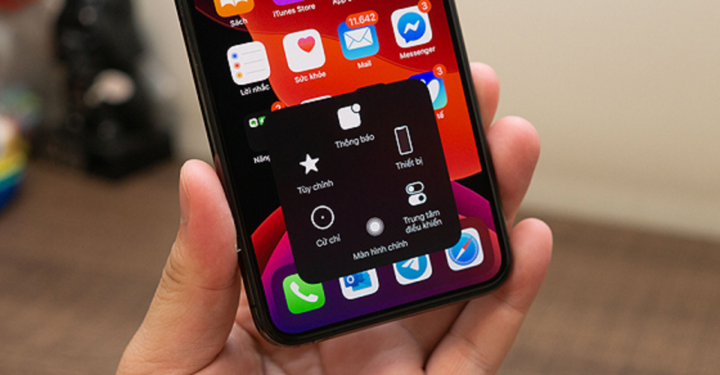
(Illustration)
Anleitung zum Anpassen der virtuellen „Home“-Taste auf dem iPhone
Um die virtuelle „Home“-Taste zu aktivieren und die zugehörigen Modi anzupassen, können Sie den folgenden Anweisungen folgen (gilt für das iPhone 6S, andere Telefonversionen sind ähnlich).
- Kurzanleitung: Sie greifen in der folgenden Reihenfolge auf die Elemente zu
Gehen Sie zu Einstellungen > Wählen Sie Bedienungshilfen > Wählen Sie Touch > Wählen Sie „Assistive Touch“ > Aktivieren Sie „Assistive Touch“, indem Sie die horizontale Leiste nach rechts wischen > Wählen Sie Steuerungsmenü anpassen > Drücken Sie das „-“-Zeichen, um eine Steuerung zu entfernen > Drücken Sie das +-Zeichen, um eine Steuerung hinzuzufügen > Drücken Sie das gestrichelte quadratische +-Zeichen, um eine Funktion hinzuzufügen > Wählen Sie die gewünschten Funktionen aus > Drücken Sie Fertig.
- Detaillierte Anweisungen
Schritt 1: Gehen Sie zu Einstellungen > Eingabehilfen auswählen.
Schritt 2: Wählen Sie „Berühren“.
Schritt 3: Wählen Sie Assistive Touch.
Schritt 4: Aktivieren Sie Assistive Touch, indem Sie die Leiste nach rechts wischen, um die Home-Taste zu aktivieren > Wählen Sie Steuerungsmenü anpassen.
Schritt 5: Klicken Sie auf das - Zeichen, um eine Steuerfunktion zu löschen > Klicken Sie auf das + Zeichen, um eine Steuerfunktion hinzuzufügen > Klicken Sie auf das + Zeichen mit einer gestrichelten quadratischen Linie, um eine optionale Funktion hinzuzufügen.
Schritt 6: Wählen Sie die gewünschten Funktionen aus > Drücken Sie Fertig. Im Menü Steuerung anpassen wird die neu hinzugefügte Funktion angezeigt.
Gehen Sie zur virtuellen Home-Schaltfläche, um die Ergebnisse anzuzeigen.
So ändern Sie das Bild und fügen der virtuellen "Home"-Taste Gesten hinzu
- Fügen Sie der virtuellen Home-Taste auf dem iPhone weitere Gesten hinzu
Im Abschnitt „Benutzerdefinierte Gesten“ des iPhones können iPhone-Benutzer neue Gestenfunktionen wie Wischen und Berühren auf ihre eigene Weise hinzufügen. Sie können diese Änderungen wie folgt vornehmen:
Schritt 1: Klicken Sie auf „Neue Geste erstellen“.
Schritt 2: Wischen und berühren Sie den Bildschirm, um neue Gesten zu erstellen. Wenn Benutzer mehrmals über den Bildschirm wischen oder ihn berühren, werden verschiedene Gesten erstellt. Um die Gesteneinstellungen abzuschließen, wählen Sie „Stopp“, drücken Sie „Speichern“ und benennen Sie die entsprechende Geste.
Die neue Geste wird dann dem Abschnitt „Anpassen“ im oberen Menü von Assistive Touch hinzugefügt. Die neu erstellten Gesten können jedem Element in der Assistive Touch-Menüleiste zugewiesen werden und helfen Benutzern so, ihr Gerät zu personalisieren.
- Bild der Home-Schaltfläche ändern
Obwohl der virtuelle Home-Button viele praktische Vorteile bietet, kann er viele Nutzer stören, insbesondere beim Spielen oder Filmeschauen. Apple hat diese Einschränkung erkannt und eine Funktion hinzugefügt, mit der Nutzer das Bild des virtuellen Home-Buttons für das iPhone so anpassen können, dass es unscharf oder transparent ist und die Sicht nicht beeinträchtigt.
Um das Bild der virtuellen Home-Taste auf dem iPhone/iPad zu ändern, müssen Sie sicherstellen, dass auf dem Gerät iOS 11.0 oder höher ausgeführt wird. Dies gilt nur für iPhone 5 oder höher.
Um die Form des virtuellen Home-Buttons anzupassen, wählen Benutzer in den Assistive-Touch-Einstellungen des Geräts die Option „Leerlauf-Deckkraft“ und passen dann die entsprechende Dunkelheit für den transparenten virtuellen Home-Button auf dem iPhone oder iPad an, indem sie den unten angezeigten horizontalen Balken ziehen. Durch die Anpassung der Form des virtuellen Home-Buttons müssen Benutzer den Home-Button nicht wie bisher deaktivieren, sondern der Home-Button wird nur dann transparent, wenn er nicht verwendet wird.
Minze (Synthese)
[Anzeige_2]
Quelle


![[Foto] Abschluss der 13. Konferenz des 13. Zentralkomitees der Partei](https://vphoto.vietnam.vn/thumb/1200x675/vietnam/resource/IMAGE/2025/10/08/1759893763535_ndo_br_a3-bnd-2504-jpg.webp)




































































































Kommentar (0)